
发布时间:2021-11-04 10: 11: 28
现在很多人都喜欢自己制作小视频,做剪辑,很多人在某网站看到自己喜欢的图片或者其他喜欢的素材都是一个一个下载,过程繁琐耗时,今天就推荐一款非常实用的软件---IDM(Internet Download Manager)。
IDM的站点抓取功能可以帮助我们快速获取网站内的素材资源,还可以对所需素材进行批量下载,且使用IDM还可以进行高速下载。下面以下载图片为例,介绍一下IDM的站点抓取功能。我的软件及版本号:Internet Download Manager 6.39(Windows系统)
第一步:打开站点抓取
下载并打开IDM,在IDM主界面菜单栏找到并点击“站点抓取”。
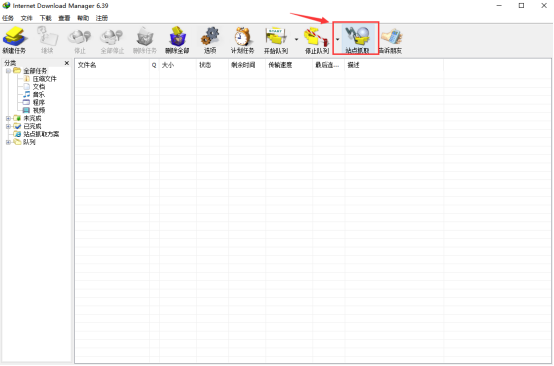
第二步:设置开始页面
将需要下载图片的网站地址复制后粘贴到“开始页面/地址”对应框,然后把下方的方案模板改为“网站上的所有图片”,其他保持默认,然后点击“前进”跳转下一窗口。
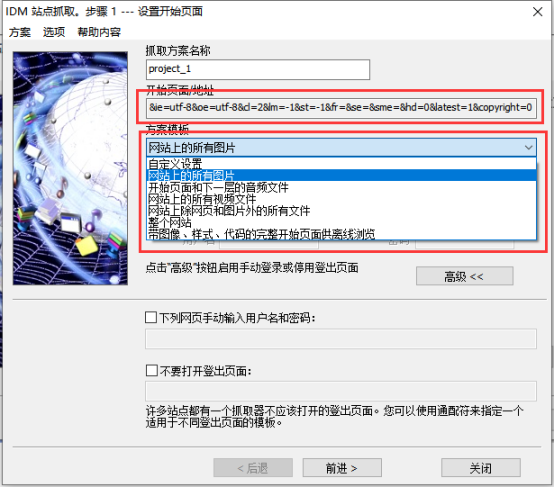
第三步:设置文件保存路径
选择文件保存的路径,可以选择让IDM自行保存到对应的目录,也可选择将所有文件保存至同一分类中,还可以自由设置保存路径。其他皆可根据自己需求来勾选。
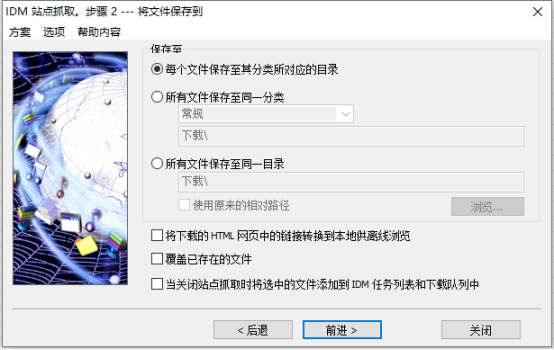
第四步:设置探索过滤器
设置探索过滤器,相当于设置探索站点的深度。比如勾选【不要探索父目录】,即不会探索该网页的上一级网站。勾选【探索主域内的所有站点】,即是将网站内存在的站点都抓取一遍。
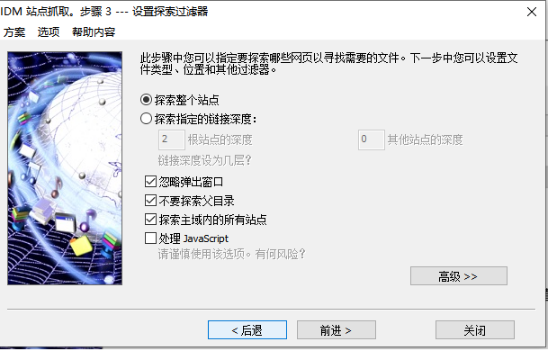
第五步:设置文件过滤器
此步骤可以选择下载的文件类型,以及不要下载的文件类型,我们将图像文件改为“图像类型”,然后点击前进。
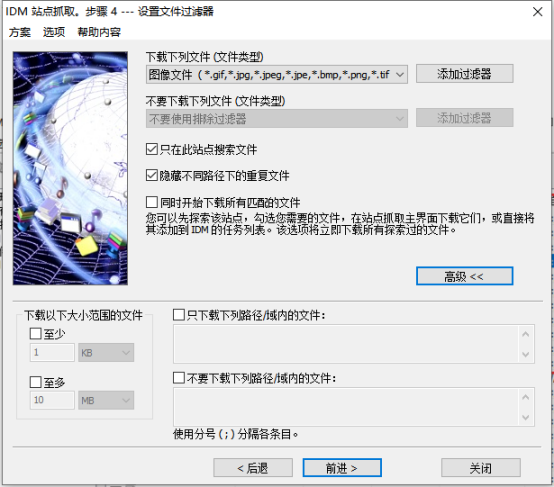
第六步:批量下载图片
因为一个网站站点较多,且素材过多,所以探索站点可能需要一段时间,耐心等待,等待探索完毕,勾选需要下载的图片,然后点击左上方下载按钮进行下载,如果急需下载,我们也可以在IDM探索过程中,只要出现目标素材即可勾选进行下载。下载完毕后,可以在设置的保存路径中查看下载的图片。
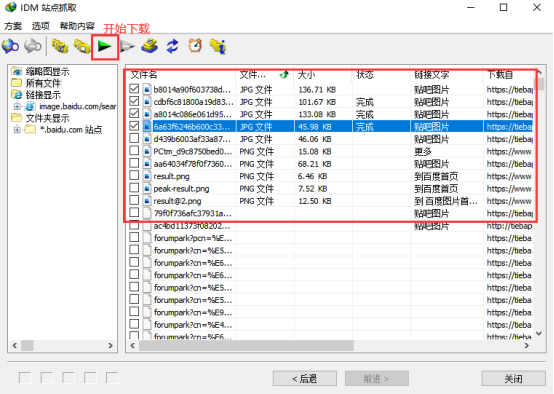
通过以上方法就可以使用IDM的站点抓取功能来批量下载网站图片啦,还可以利用站点抓取批量下载网站其他类型文件哦,是不是很方便呢,赶紧试试吧!希望以上内容能对你有所帮助,想知道关于IDM的更多信息,可以直接访问Internet Download Manager官网哦。
作者:fighting
展开阅读全文
︾